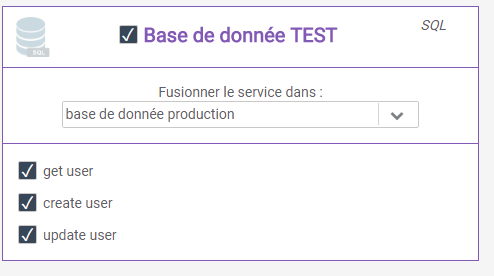Exporter un service

- Pour ce faire, cliquez sur le bouton « Exporter » en haut à droite de la page de configuration de vos services. Une fenêtre s’ouvre vous permettant de choisir les opérations que vous souhaitez exporter.
- Vous pouvez choisir d’exporter toutes les opérations d’un service en cliquant sur la case à cocher à coté du nom de votre service, ou bien seulement certaines opérations en les sélectionnant une par une.
- Une fois votre sélection effectuée, téléchargez le fichier de configuration correspondant en cliquant sur « Exporter les opérations sélectionnées« .
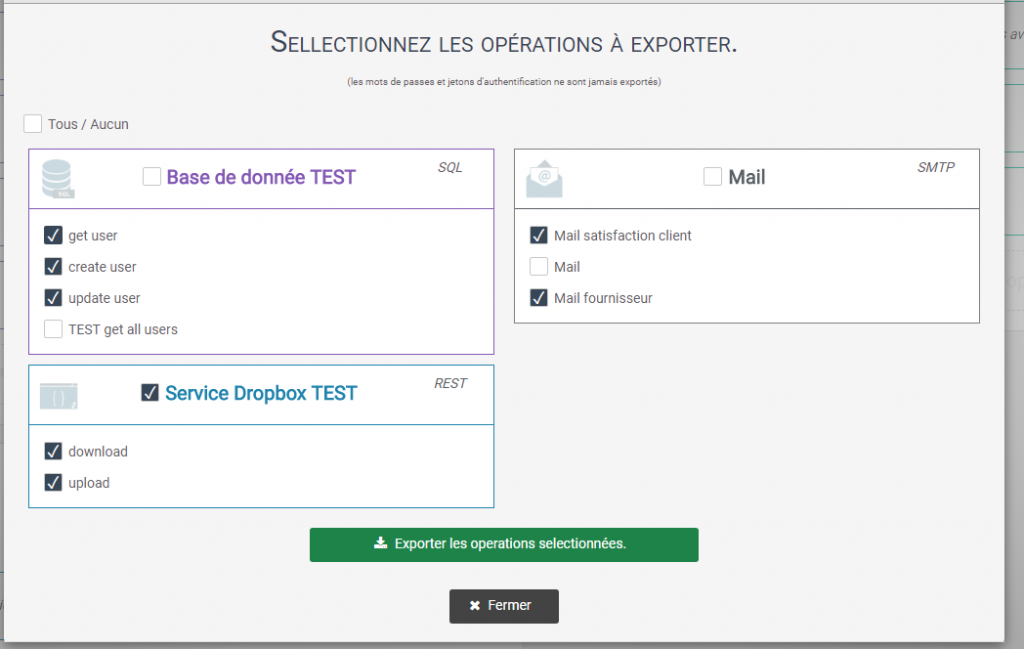
Importer des services
- Pour importer des services, cliquez sur le bouton « Importer » en haut à droite de la page de configuration de vos services.
- Une fenêtre s’ouvre et vous demande de choisir le fichier à importer.
- Sélectionnez le fichier au format .json, Iterop vous propose alors de choisir les opérations que vous souhaitez importer parmi celles présentes dans le fichier.
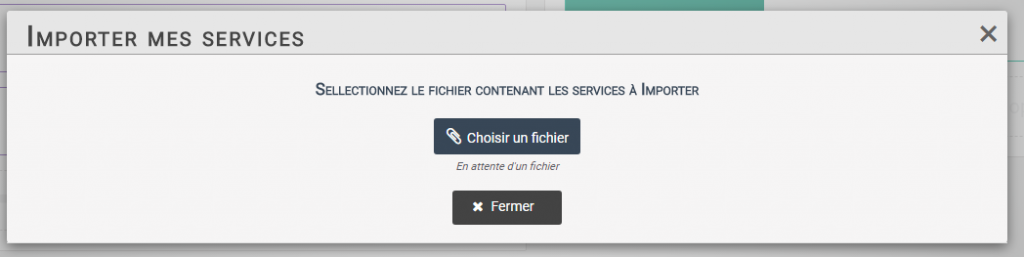
De la même façon que pour l’export, vous pouvez choisir d’exporter l’intégralité d’un service ou uniquement une sous partie de ceux-ci.
Ici, vous voyez que pour chaque service toutes les opérations ne sont pas sélectionnées.
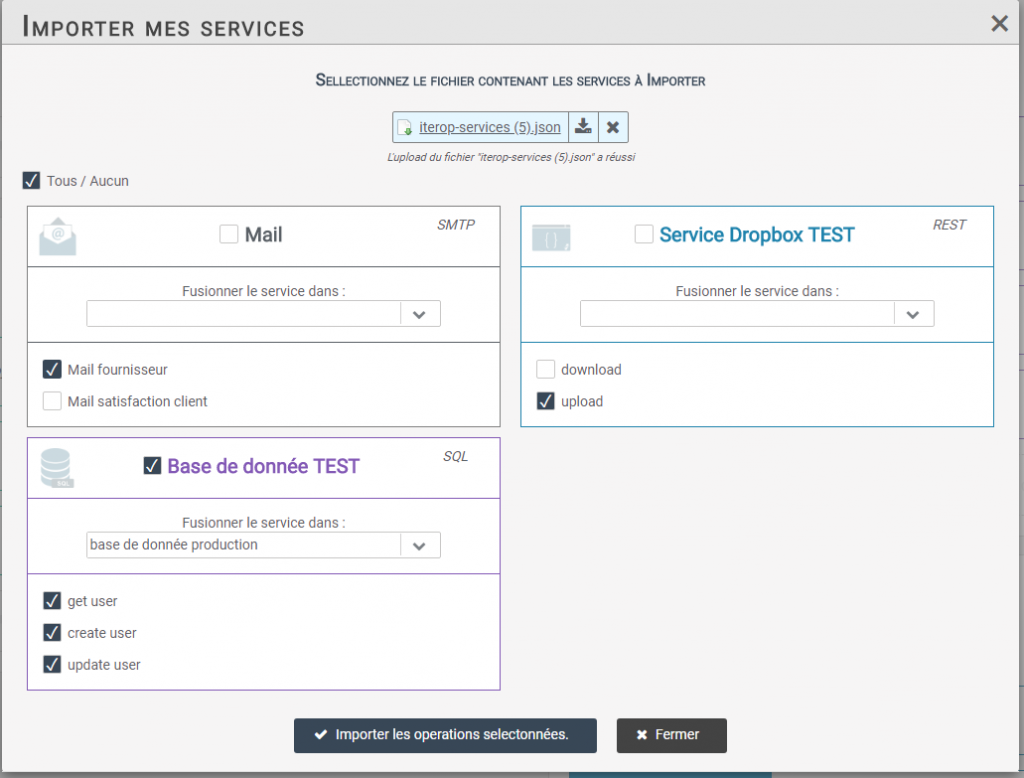
Exemple
Dans le service « Base de donnée TEST« , des tests ont été réalisés sur une base de donnée de test et en parallèle, un service nommé « base de donnée production » se connectant à la vrai base de donnée a été créé.
En fusionnant les opérations de la base de test directement sur le service se connectant à la base de données de production, vous aurez alors les mêmes opérations que lors de vos tests.